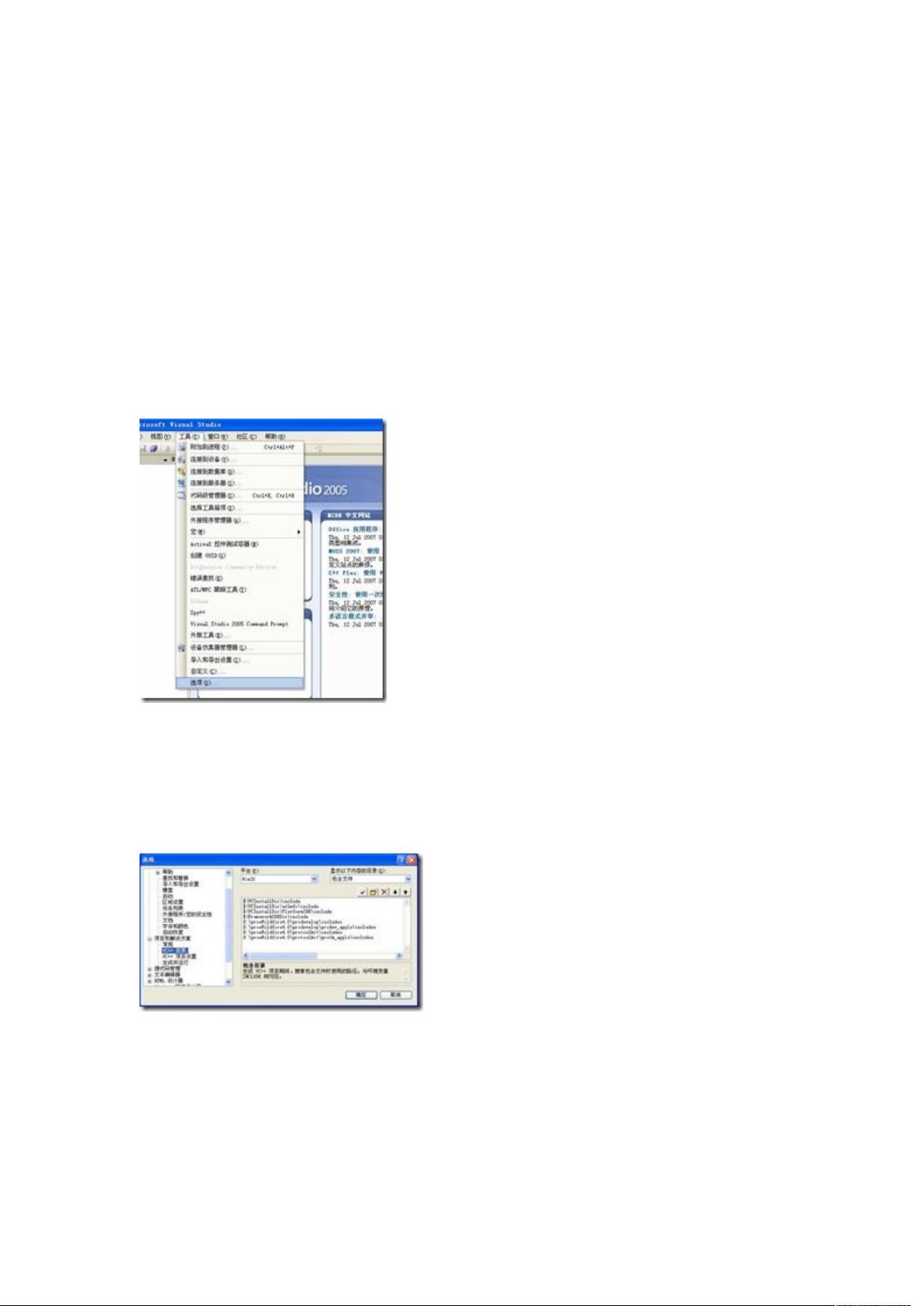ProE 4.0二次开发实战指南:VS2005环境下详细步骤
需积分: 11 44 浏览量
更新于2024-09-30
收藏 311KB DOC 举报
"proe二次开发教程"
Pro/E(现称为Creo Parametric)是一款强大的三维参数化设计软件,广泛应用于机械工程和产品设计领域。它的二次开发是指利用Pro/Engineer提供的开发工具包(ProToolkit)和编程语言(如C++、VB等)对软件进行定制,以满足特定用户或企业的特殊需求。本教程主要针对ProE 4.0在Visual Studio 2005环境下进行二次开发,尽管如此,教程内容同样适用于VS2003以上的版本。
首先,为了进行二次开发,需要正确配置开发环境。在安装ProE时,应确保安装目录不含空格,因为含有空格的路径可能导致运行错误。例如,应将默认的"D:\Program Files\proeWildfire 4.0"更改为"D:\proeWildfire4.0"。
在配置VS2005环境时,需进行以下步骤:
1. 打开VS2005,进入“工具”菜单,选择“选项”。
2. 在“项目和解决方案”中找到“VC++目录”。
3. 在“显示以下内容的目录”中选择“包含文件”,然后添加ProToolkit的相关头文件目录:
- D:\proeWildfire4.0\protoolkit\includes
- D:\proeWildfire4.0\protoolkit\protk_appls\includes
- D:\proeWildfire4.0\prodevelop\includes
4. 接着选择“库文件”,并添加所需的库文件目录:
- D:\proeWildfire4.0\protoolkit\i486_nt\obj
- D:\proeWildfire4.0\prodevelop\i486_nt\obj
完成上述配置后,这些设置将在后续项目中自动应用,无需重复配置。
接下来,创建新项目:
1. 通过“文件”菜单选择“新建”然后“项目”。
2. 选择“MFCDLL”模板,输入项目名称,例如“test”,并点击“完成”。
创建项目后,需要对其进行属性设置:
1. 选择项目,右键点击后选择“属性”。
2. 在“test”项目属性页中,导航到“配置属性”->“连接器”->“输入”。
3. 在“附加依赖项”中添加所需的库文件:
- wsock32.lib
- mpr.lib
- psapi.lib
- protk_dllmd.lib
注意,不同开发环境的附加依赖项可能有所差异。例如,如果使用的是VC++ 6.0,则需要添加“protk_dll.lib”、“protoolkit.lib”、“mpr.lib”、“wsock32.lib”,并忽略“msvcrt.lib”,同时选择“强制输出”,以避免特定警告。
通过这个教程,开发者将逐步学习如何使用ProToolkit接口,创建自定义功能,如自动化设计流程、定制界面或实现与其他系统的集成。二次开发可以极大地提高设计效率,降低错误率,同时增强ProE的功能性,使其更好地适应企业的工作流程。
点击了解资源详情
点击了解资源详情
点击了解资源详情
2013-05-09 上传
2015-03-02 上传
2022-09-20 上传
2013-05-13 上传
2011-01-08 上传
jisharige
- 粉丝: 0
- 资源: 3
最新资源
- Raspberry Pi OpenCL驱动程序安装与QEMU仿真指南
- Apache RocketMQ Go客户端:全面支持与消息处理功能
- WStage平台:无线传感器网络阶段数据交互技术
- 基于Java SpringBoot和微信小程序的ssm智能仓储系统开发
- CorrectMe项目:自动更正与建议API的开发与应用
- IdeaBiz请求处理程序JAVA:自动化API调用与令牌管理
- 墨西哥面包店研讨会:介绍关键业绩指标(KPI)与评估标准
- 2014年Android音乐播放器源码学习分享
- CleverRecyclerView扩展库:滑动效果与特性增强
- 利用Python和SURF特征识别斑点猫图像
- Wurpr开源PHP MySQL包装器:安全易用且高效
- Scratch少儿编程:Kanon妹系闹钟音效素材包
- 食品分享社交应用的开发教程与功能介绍
- Cookies by lfj.io: 浏览数据智能管理与同步工具
- 掌握SSH框架与SpringMVC Hibernate集成教程
- C语言实现FFT算法及互相关性能优化指南